Содержание
- 1 Последовательность установки двух SIM-карт
- 2 Как проверить статус SIM-карт
- 3 Как назначить действия для SIM-карт
- 4 Что делать если смартфон не видит одну или обе SIM-карты?
- 5 Итог
- 6 Настройки, приоритетная sim-карта
- 7 Настройки сим-карты
- 8 Настройки вызовов
- 9 Активный режим
- 10 Мобильные сети
- 11 Ограничение интернет-трафика
- 12 Выбор сети
- 13 Подключение специальных условий для роуминга
- 14 Настройка использования двух SIM-карт
- 15 Подключение возможности звонков через Wi-Fi
Смартфоны с несколькими SIM-картами стали обыденной вещью. Но принципы работы технологии и способ редактирования параметров сделаны не интуитивно. В статье расскажем, как настроить 2 сим карты на андроид смартфоне.
Содержание
Последовательность установки двух SIM-карт
Покупая новый телефон, нужно заранее посмотреть какой размер сим карт поддерживает устройство. Старые модели используют стандартные большие сим. Позже появились вариации micro и nano с уменьшенным размером чипа. Это позволило производителям сэкономить место под корпусом. Если карта сделана по старой модели, ей придётся обрезать. Это можно сделать самостоятельно или в магазине за отдельную плату. Новые карты, мобильный операторы, сразу поставляют с переходниками.
Перед вставкой сим, желательно выключить смартфон. Многие модели не поддерживаю смену SIM при включённом устройстве. Поэтому телефон все равно придётся перезагружать, чтобы они активировались. После отключения питания вытаскиваем держатель с помощью специальной иглы. Её прикладывают в комплекте со смартфоном или в крайнем случае можно купить в салоне связи.
Слоты подписаны номерами в соответствии с порядком нумерации в системе. Часто, второй разъем смежный, что позволяет вставлять в него microSD-карту вместо симки. Из-за этого один слот может оказаться больше другого и работать в сочетании с nano. Из-за этого люди путаются и не знают, как активировать вторую сим карту на своём телефоне. Вставляем держатель обратно, плотно прижав его к корпусу и включаем устройство.
Для информации: Многие считают, что симка вставленная в первый слот будет приоритетной в системе. В новых версиях Android они работают равноправно, а пользователь изначально получает возможность настроить приоритет для звонков, смс и интернет.
Как проверить статус SIM-карт
Чтобы проверить статус вставленных карт и просмотреть информацию об их работе, нужно зайти в настройки. Для этого делаем свайп вниз, чтобы открыть шторку уведомлений. Нажимаем на значок с шестерёнкой.
Рекомендуем: Как включить синхронизацию с Google на Android
Заходим в раздел «Система». Он находится внизу списка после остальных параметров.
В новом меню выбираем «О телефоне» написано номер телефона, если он известен по соглашению с оператором. Просмотреть статус поставленной SIM и заданный IMEI-код.
При нажатии на статус будет показана подробная информация:
- Тип связи;
- Зона обслуживания;
- Наличие роуминга;
- Уровень сигнала.
Она может понадобиться при потере мобильного телефона или техническом обслуживании устройства.
Как назначить действия для SIM-карт
Рассмотрим, как настроить действия для двух сим карта на Андроид. В настройках необходимо зайти в раздел «Сеть и Интернет», название актуально для версии Android 9.0. В других версиях подпись почти не отличается или нужный функционал находится в пункте «Диспетчер SIM-карт».
Здесь настраиваются параметры Wi-Fi, мобильных сетей и VPN. Выбираем строку «SIM-карты».
В разделе можно отключить сим карты с помощью нажатия на ползунок. Ниже размещены параметры, отвечающие за действия для каждой симки. Например скорректировать приоритет для определенного оператора при работе с:
- Мобильными данными (интернет);
- Телефонными звонками;
- SMS.
Важно: Если SIM не работает, вместо названия под SIM 1 или 2 будет написан: «Карта не найдена».
Что делать если смартфон не видит одну или обе SIM-карты?
Есть несколько причин из-за которых может не работать сим карта. Это может быть связано с технической и программной частью. Установка неофициальной прошивки является одной из основных причин сбоев при работе мобильной связи. Установленные элементы могли неправильно переписать или не работать с выбранной моделей телефона. Для решения нужно найти подходящую версию операционной системы.
Другая причина связана с поломкой лотка для сим карты. Чаще всего, проблемы с разъёмами возникают после падения или механических поломок. Например, после попадания воды или пыли в корпус. В случае повреждения детали, смартфон не будет воспринимать ни одну из карт. Потребует полная замена детали. В редких случаях проблему можно решить с помощью чистки держателя.
Рекомендуем: Как в Android изменить браузер по умолчанию?
Последний вариант, из-за которого может возникнуть сбой – проблема с самой картой. Чтобы проверить её работоспособность, рекомендуем вставить её в другой телефон. Если связь не появляется и на другом устройстве, это автоматически исключает проблему с системой и деталями смартфона. Карта заменяется в ближайшем салоне оператора, после предоставления информации о последних звонках и паспортные данные.
Итог
В работе с двумя сим картами – нет ничего сложного и это упрощает повседневные задачи. Позволит упростить работу с контактами, разделяя их между собой. А ещё, это экономия денег на счету, семья и друзья, редко используют одних и тех же операторов.
<index>
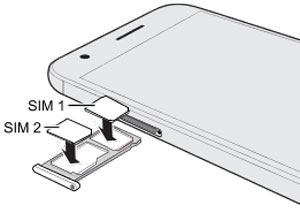
Настройки, приоритетная sim-карта
Для работы заходим в Настройки – Подключения – Диспетчер SIM-карт.
Перед нами 2 активные сим-карты. Нужно выбрать приоритетную симка для звонков, смс и интернета. Обычно по умолчанию всегда ставится sim №1 (в моем примере это Мегафон). Чтобы изменить настройки, выбираем “Вызовы”, “SMS”, “Мобильные данные” и выбираем нужную симку.
Настройки сим-карты
Для каждой симки в диспетчере доступны свои настройки: Включена/отключена, значок для идентификации (смс, интернет, рабочий, домашний, sim 1, sim 2), имя и режим сети. Не рекомендую изменять настройки, если вы в них не разбираетесь.
Оптимальные настройки:
- Симка включена. Можете отключать симку (первую, вторую или обе сразу – неважно) для экономии заряда батареи, чтобы не принимать звонки и если летите в самолете.
- Значок для SIM 1 или SIM 2. Используйте только эти значки, чтобы потом не путаться.
- Имя симки – пишите название оператора, чтобы опять же не запутаться.
- Режим сети LTE/3G/2G (авто). В некоторых смартфонах вторая симка может работать только в режиме 2G (звонки и смс – без интернета). 3G – это звонки + смс + интернет. LTE (4G) – скоростной интернет + звонки + смс.
Настройки вызовов
Выше мы выбрали приоритетную симку для звонков. В меню “Настройки вызовов” нас спрашивают: предлагать ли каждый раз выбор симки для совершения исходящего звонка, если при этом не используется приоритетная sim-карта? Опция полезна для забывчивых, когда вы постоянно путаете симку, с которой звоните. Лично я этой функцией не пользуюсь и считаю ее лишней.
Активный режим
При включении активного режима здесь же (в настройках диспетчера sim-карт) вы можете принимать вызовы на обе симки даже во время разговора. Функция полезная и включена по умолчанию.
Мобильные сети
Настроить мобильную сеть для каждой сим-карты просто. Настройки – Подключения – Мобильные сети (без вставленной симки опция недоступна).
Итак, нам доступны следующие опции:
- Данные в роуминге. Включить/отключить передачу данных (интернет) в роуминге. В России не у всех операторов можно пользоваться интернетом по всей стране, как в домашнем регионе (касается Дальнего Востока, Чукотки, Крыма), поэтому опцию лучше отключить. О международном роуминге я вообще молчу – обязательно отключайте!
- Вызовы VoLTE – включенная опция улучшает качество голосовых вызовов по сети 4G (LTE).
- Режим сети. Выбираем LTE(4G)/3G/2G (авто). Т.е. одновременно задействуем 3 стандарта связи для звонков и интернета. 2G – действует только для звонков и смс, интернет работать не будет.
- Точки доступа. Здесь ничего менять не надо. Сотовый оператор присылает и автоматически устанавливает ваши настройки доступа в интернет. А 8-10 лет назад приходилось вручную прописывать отдельно настройки для интернета и приема MMS-сообщений, пароли и логины, сервера, протоколы и типы точек доступа. К счастью, сейчас всё автоматизированно. Если по ошибке вы поменяли настройки, можно всегда восстановить по умолчанию.
- Операторы сети. Вы можете выбирать нужную сотовую сеть вручную или автоматически. По умолчанию сеть ищется автоматически, даже в международном роуминге (подбирается “дружественная” сеть с оптимальными тарифами). Но всегда можно выбрать сеть вручную:
Основные настройки мобильной сети ставятся автоматически. неопытному пользователю лучше их не менять.
</index>
Мы привыкли к тому, что для использования новой сим-карты достаточно вставить ее в смартфон. На самом деле существует несколько важных и полезных настроек, о которых должен знать каждый пользователь мобильной связи.
Ограничение интернет-трафика
Если в вашем тарифном плане пакет интернет-трафика строго ограничен, и вы не хотите его превышать, зайдите в меню SIM-карты и найдите раздел, отвечающий за управление мобильным интернетом. В этом разделе вы можете использовать функцию «Задать трафик», которая и поможет вам не превысить допустимый лимит.
Выбор сети
Выбор мобильной сети можно сделать вручную или задать в автоматическом режиме, что гораздо практичней и удобней. Помимо мобильной, вы можете настроить вариант сети для подключения к мобильному интернету. Настроив свой смартфон так, чтобы он работал только через 2G, 3G или 4G, можно влиять на скорость передачи данных. Это актуально в тех случаях, когда вы находитесь в месте, удаленном от мобильных вышек, из-за чего появляются частые перебои с интернетом. Если указать только один тип сети, например, 3G, смартфон не будет постоянно переключаться на другие варианты сети, и интернет начнет работать более стабильно.
Подключение специальных условий для роуминга
Если вы отправляетесь в другую страну с российской SIM-картой, то смартфон будет подключаться к мобильной сети и интернету через местные вышки сотовой связи. За это отвечает функция SIM-карты «Международный роуминг» (в разных устройствах это название может иметь разную форму). Но так как подобный способ подключения обходится абонентам довольно дорого, чаще всего путешественники предпочитают использовать местные SIM-карты. Чтобы исключить возможность того, что «родная» карта в процессе путешествия будет тратить интернет-трафик, вам придется отключить функцию «Международный роуминг» в настройках смартфона.
Настройка использования двух SIM-карт
Использовать две SIM-карты удобно в том случае, если вы хотите разделять рабочие и личные звонки. Также нередко одна карточка используется только для звонков, а другая только для мобильного интернета. В любом случае, при подключении двух SIM-карт стоит знать, что вы можете разделять между ними все функции. Чтобы сделать это, зайдите в настройки SIM и распределите телефонные звонки, сообщения и передачу данных (интернет) между двумя картами.
Подключение возможности звонков через Wi-Fi
Если вы оказались в таком месте, где сигнал мобильной связи слишком слабый, но рядом есть точка доступа Wi-Fi, вы можете сделать звонок или отправить сообщение через нее. Для этого вам не потребуется никаких специальных приспособлений, достаточно сделать соответствующую настройку в меню SIM-карты. Эта функция предоставляется всеми операторами сотовой связи, хотя знает о ней далеко не каждый пользователь. Делать звонки через Wi-Fi также можно при нестабильной сети. В этом случае, если связь прервется, смартфон автоматически переключится на Wi-Fi, и ваш звонок продолжится без каких-либо проблем.
Если вы не знали об этих возможностях SIM-карт, то теперь использование мобильной связи станет для вас более удобным и комфортным. Если с какой-то из этих функций вы не сможете разобраться самостоятельно, обратитесь за помощью в ближайший салон сотовой связи.
Читать другие материалы в рубрике: Техническая помощь
ОЦЕНИТЕ СТАТЬЮ:
Рейтинг:
ПОЛЕЗНО? СДЕЛАЙ РЕПОСТ!
2019-11-102019-11-09 | iarriba@yandex.ru | нет комментариевИспользуемые источники:
- https://appsetter.ru/nastroyka-dvyh-sim-kart-na-android-smartfone.html
- http://v-androide.com/settings/samsung/dispetcher-sim-kart.html
- https://djdiplomat.ru/vazhnye-nastroyki-sim-kart/
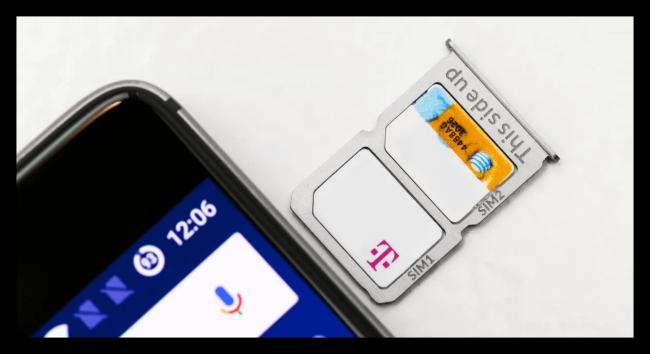
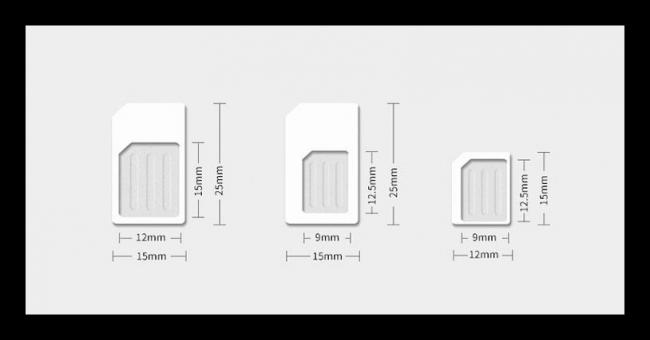
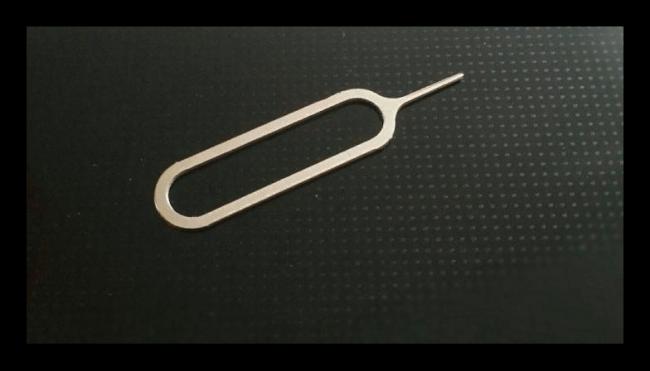

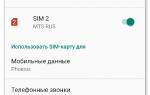 Диспетчер sim-карт, мобильные сети
Диспетчер sim-карт, мобильные сети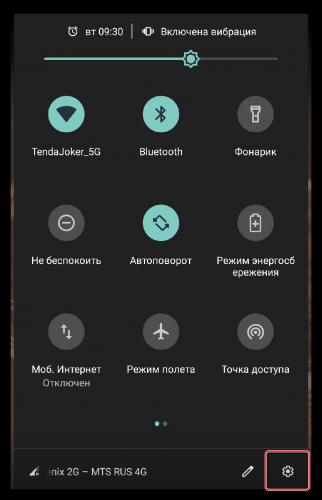
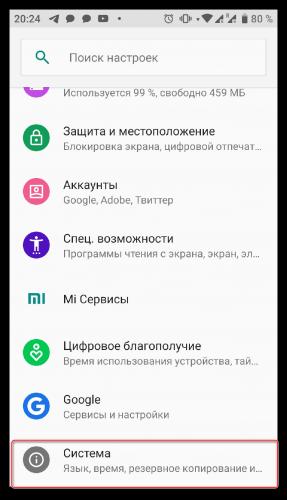
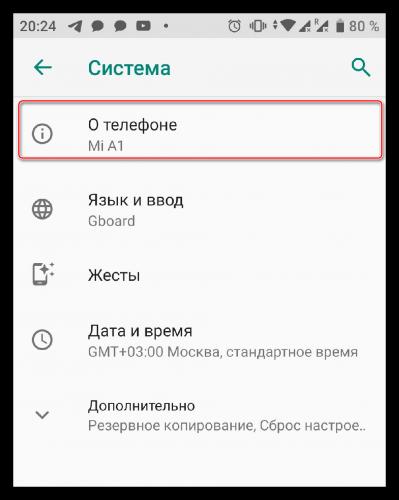
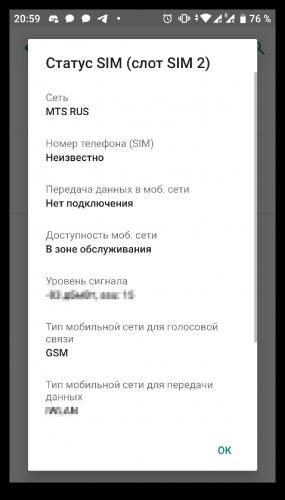
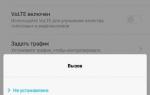 Сбой активации SIM-карты на смартфонах Xiaomi — причины и способы исправления
Сбой активации SIM-карты на смартфонах Xiaomi — причины и способы исправления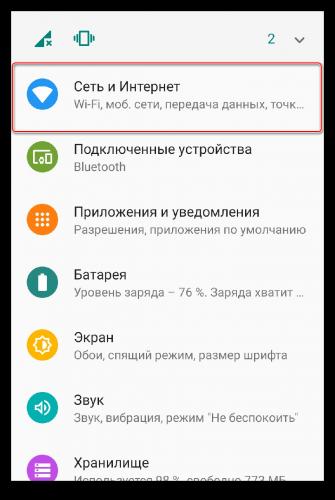
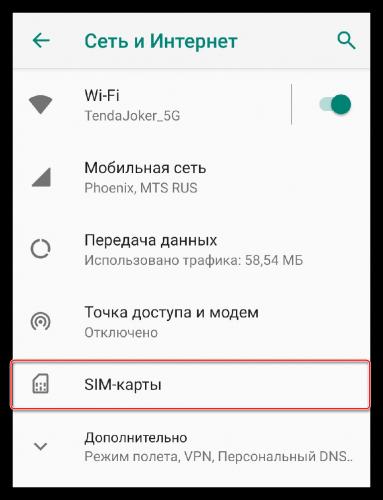
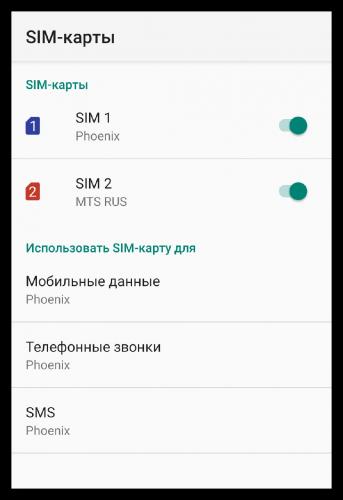
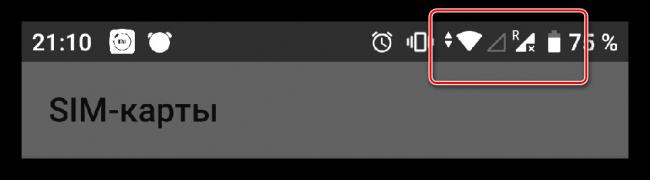

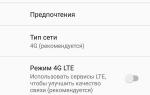 Настройки SIM-карты на смартфоне — все, что нужно знать
Настройки SIM-карты на смартфоне — все, что нужно знать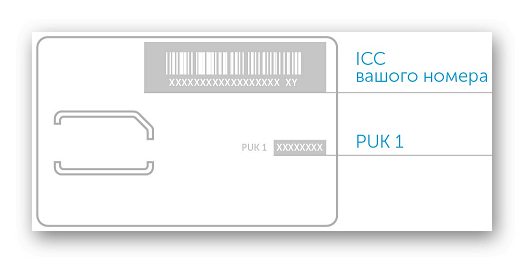



 Как настроить eSIM от Tele2 на iPhone в России12
Как настроить eSIM от Tele2 на iPhone в России12 Как правильно вставить сим-карту в Айфон
Как правильно вставить сим-карту в Айфон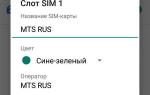 Сделай сам. Как поставить в один слот две SIM-карты и microSD
Сделай сам. Как поставить в один слот две SIM-карты и microSD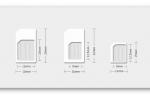 Как настроить две SIM-карты на смартфоне?
Как настроить две SIM-карты на смартфоне?